Web-timelønn
Brukerveiledning for registrering av timelister på web
For å komm,e til registreringsbildet, gå til Innafor og velg denne knappen:
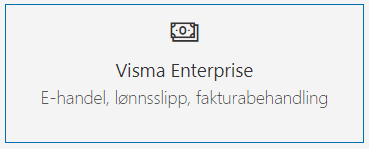
Deretter:
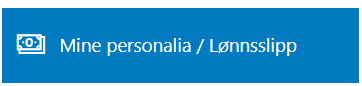
Velg Personalskjema:

Registrering av timer
Markèr aktuell dato i kalenderen og klikk på ![]() og velg «Ny timeføring». Du får da opp registreringsbildet og registrerer klokkeslett, endrer evt Stilling hvis timene gjelder annen stilling enn det som kommer opp som forslag. I tillegg må du velge Skjema – dette kan være Timelønn, Overtid etc.
og velg «Ny timeføring». Du får da opp registreringsbildet og registrerer klokkeslett, endrer evt Stilling hvis timene gjelder annen stilling enn det som kommer opp som forslag. I tillegg må du velge Skjema – dette kan være Timelønn, Overtid etc.
Alle felter med ![]() må fylles ut for at listen skal kunne sendes videre.
må fylles ut for at listen skal kunne sendes videre.
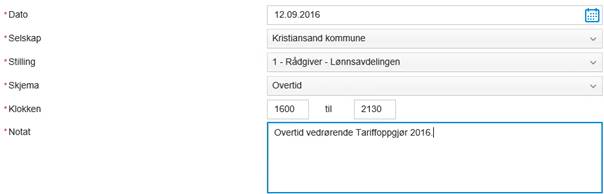
Klikk på ![]()
Du kan da registrere nye timer med å velge dato osv i bildet du er inne i.
Klikker du ![]() kommer du ut i kalenderen igjen.
kommer du ut i kalenderen igjen.
Sende timeliste(ne) til attestering / utbetaling
Velg Liste for å sende timelisten(e) videre til attestasjon
![]()
De lister som ikke er sendt videre finnes under overskriften Oppgaver. Hvis det er flere vil du se at det ligger flere datoer i kolonnen Periode som her hvor det er 12. og 13. sept.

For å sende videre til attestering må du klikke på timeliste linjen – i eksempelet her er det Overtid. Du får da opp det du har registrert, men ikke sendt videre. For å sende timene til attestering klikker du på knappen ![]() .
.
Når timelisten er sendt videre i saksgangen til attestering / utbetaling flyttes den til Saksgang. Status viser da hvor i saksgangen timelista befinner seg.
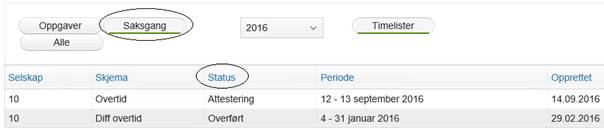
Timelister i retur / timer klar til utbetaling
Lister som du ønsker å korrigere eller slette etter at den er sendt videre fra deg må sendes tilbake fra attestant hvis det er der den ligger.
Lister som sendes i retur fra attestant legger seg under Oppgaver. For å sjekke hvorfor den er returnert kan du se om det er satt noe under kolonnen Status. Hvis ikke kan du dobbeltklikke på listen og sjekke Logg som ligger nederst i bildet. Herfra kan du også gjøre endringer. Dette gjør du ved å klikke på Rediger.
Skal hele timelisten slettes må du åpne listen, og gå nederst å velge Slett. Er det bare enkeltlinjer/timer som skal slettes velg ikonet for søppelbøtte ![]() , bekreft, og velg deretter Lagre. Når alle linjene er slettet forsvinner de fra oversikten. Skal du registrere andre timer på samme dato må du registrere på vanlig måte via Kalender.
, bekreft, og velg deretter Lagre. Når alle linjene er slettet forsvinner de fra oversikten. Skal du registrere andre timer på samme dato må du registrere på vanlig måte via Kalender.
Når timelisten er Anvist og sendt til Overføring vil du se under Saksgang at status er endret til Overført. I tillegg vil en kopi av timelisten arkiveres i Dokumentarkivet.
Dokumentarkivet finner du her:

Timelister finner du under listeknappen, under Lønnsslipper.